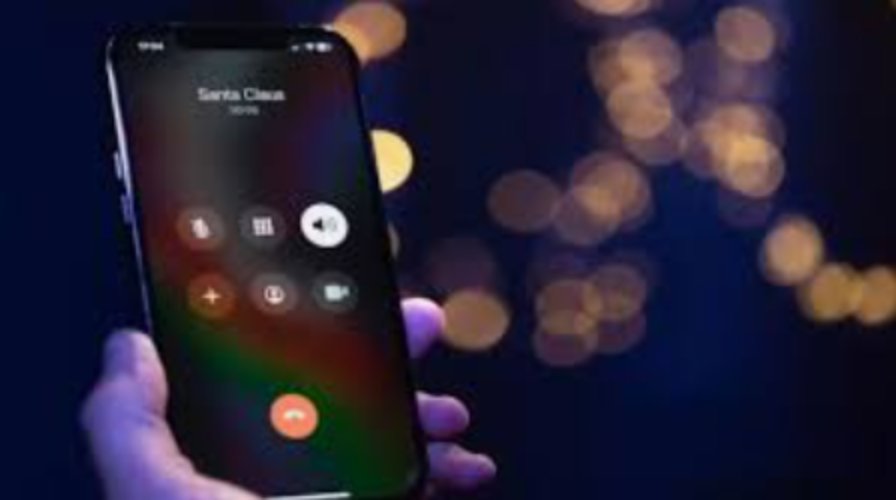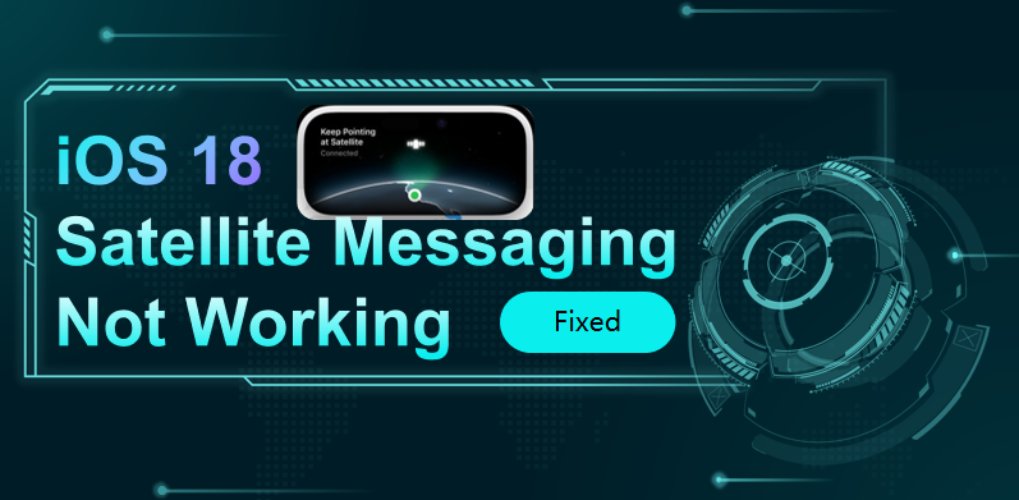لا يمكن تحديث iPad إلى iOS 18؟ إليك كيفية إصلاحه [2025]
 سلطان محمد
سلطان محمد- تحديث في2024-09-06 إلى iOS 18
مع استمرار شركة آبل في الابتكار، من الضروري الحفاظ على تحديث جهاز iPad الخاص بك للوصول إلى أحدث الميزات والتحديثات الأمنية وتحسينات الأداء. ومع ذلك، يجد العديد من المستخدمين أنفسهم محبطين عندما لا يتمكن جهاز iPad الخاص بهم من التحديث إلى iOS 18. قد تنجم هذه المشكلة عن أسباب متعددة، بما في ذلك مساحة التخزين غير الكافية، ضعف اتصالات الإنترنت، أو مشكلات البرمجيات.
سواء كنت متحمسًا للوظائف الجديدة في iOS 18 أو ترغب ببساطة في ضمان بقاء جهازك آمنًا، فإن هذه الدليل هنا لمساعدتك. سنرشدك خلال 3 طرق مثبتة لاستكشاف المشكلات وحلها، مما يضمن حصول جهاز iPad الخاص بك على تحديث iOS 18 بسلاسة.
- الجزء 1: لماذا لا يقوم جهاز iPad الخاص بي بالتحديث إلى iOS 18؟
- الجزء 2: أسهل طريقة: كيفية تحديث iPad القديم إلى iOS 18؟حار
- الجزء 3: كيفية إصلاح مشكلة عدم تحديث iPad إلى iOS 18 باستخدام iTunes
- الجزء 4: كيفية إصلاح مشكلة عدم تحديث iPad إلى iOS 18 بدون كمبيوتر
- أسئلة شائعة حول عدم تحديث iPad إلى iOS 18
الجزء 1: لماذا لا يقوم جهاز iPad الخاص بي بالتحديث إلى iOS 18؟
هناك عدة أسباب قد تجعل جهاز iPad الخاص بك لا يتلقى التحديث إلى iOS 18. دعنا نستعرض بعض الأسباب الشائعة:
- عدم توافق الجهاز: أحد الأسباب الرئيسية لمشاكل التحديث هو عدم توافق الجهاز. ليست جميع طرازات iPad متوافقة مع أحدث إصدارات iOS. عادةً ما تطلق شركة Apple برامج تجريبية وتحديثات لطرازات محددة فقط. للتحقق من توافق جهاز iPad الخاص بك، راجع قائمة الأجهزة المدعومة لـ iOS 18.
- مساحة تخزين غير كافية: غالبًا ما تتطلب تحديثات iOS كمية كبيرة من المساحة الحرة على جهازك. إذا لم يكن لدى جهاز iPad مساحة كافية متاحة، فلن يتمكن من تنزيل وتثبيت التحديث.
- اتصال إنترنت ضعيف أو غير مستقر: يتطلب التحديث إلى iOS 18 اتصالاً قويًا ومستقرًا بالشبكة. إذا كانت شبكة Wi-Fi لديك بطيئة أو غير مستقرة، فقد تمنع التحديث من التنزيل أو التثبيت بشكل صحيح.
- مشاكل في البرمجيات: في بعض الأحيان، يمكن أن تؤثر مشكلات البرمجيات على عملية التحديث. قد يكون ذلك بسبب ملفات تالفة، تحديثات سابقة غير مكتملة، أو مشاكل نظام أخرى.
- تعارض الإصدارات الجديدة: إذا كان جهاز iPad الخاص بك يعمل بإصدار جديد من iOS، فقد يتعارض مع الإصدار الرسمي لـ iOS 18. في مثل هذه الحالات، قد تحتاج إلى إزالة ملف التعريف التجريبي قبل محاولة التحديث.
الجزء 2: أسهل طريقة: كيفية تحديث iPad القديم إلى iOS 18؟
عند مواجهة مشاكل في تحديث جهاز iPad الخاص بك إلى iOS 18، فإن UltFone iOS System Repair يظهر كحل قوي. هذه البرمجية المتعددة الاستخدامات مصممة لمعالجة مجموعة واسعة من مشاكل نظام iOS، بما في ذلك مشاكل التحديث.
يدعم UltFone iOS System Repair أحدث إصدارات iOS 18 وجميع طرازات iPad، ويوفر واجهة سهلة الاستخدام لإصلاح أكثر من 150 مشكلة في نظام iOS دون فقدان البيانات.
إليك الميزات الرئيسية لـ UltFone iOS System Repair:
- توافق مع iOS 18: يدعم أحدث إصدارات iOS، بما في ذلك iOS 18.
- إصلاح شامل للنظام: يصلح أكثر من 150 مشكلة في نظام iOS مثل شعار Apple، حلقة إعادة التشغيل، والشاشة السوداء دون فقدان البيانات.
- الوضع الاستردادي بنقرة واحدة: يتيح للمستخدمين الدخول والخروج من وضع الاسترداد على iPhone/iPad/iPod بنقرة واحدة.
- إمكانية التراجع: يمكن التراجع من iOS 18 دون استخدام iTunes.
- إعادة تعيين الجهاز: يقدم إمكانية إعادة تعيين iPhone/iPad/iPod Touch دون الحاجة إلى كلمة مرور، iTunes، أو Finder.
- ترقية iOS/iPadOS/macOS: يسهل الترقية إلى أحدث إصدارات أنظمة التشغيل.
اتبع هذه الخطوات لحل المشكلة وتحديث جهاز iPad الخاص بك إلى iOS 18 بنجاح:
- الخطوة 1 قم بتحميل وتثبيت UltFone iOS System Repair على جهاز Mac أو الكمبيوتر الشخصي الخاص بك من الموقع الرسمي. قم بتشغيل البرنامج وتوصيل جهاز iPad بالكمبيوتر باستخدام كابل USB. في الواجهة الرئيسية، اختر خيار "ترقية/تخفيض iOS".
- الخطوة 2 على الشاشة التالية، انقر على "ترقية" للمتابعة مع عملية تثبيت iOS 18.
- الخطوة 3 سيقوم البرنامج تلقائيًا باكتشاف طراز جهاز iPad الخاص بك وإصدار iOS 18 المتاح. انقر على "تنزيل" لبدء تحميل البرنامج الثابت المناسب لجهازك.
- الخطوة 4 بعد اكتمال تحميل البرنامج الثابت، انقر على "بدء الترقية" لبدء تثبيت iOS 18 على جهاز iPad الخاص بك.
- الخطوة 5 سيوجهك UltFone خلال الخطوات اللازمة لتثبيت iOS 18 على جهازك.





الجزء 3: كيفية إصلاح مشكلة عدم تحديث iPad إلى iOS 18 باستخدام iTunes
لمن يفضلون طريقة أكثر تقليدية أو يواجهون صعوبات في التحديث عبر الهواء، يوفر iTunes بديلاً موثوقًا لتحديث iPad إلى iOS 18. يمكن أن تكون هذه الطريقة مفيدة بشكل خاص إذا كنت تواجه مشكلات في الشبكة أو إذا لم يكن لدى جهاز iPad مساحة تخزين كافية للتحديث.
يوفر iTunes اتصالاً مباشرًا بين iPad وخوادم Apple، مما يؤدي غالبًا إلى عملية تحديث أكثر استقرارًا. بالإضافة إلى ذلك، يتيح لك نسخ جهازك احتياطيًا قبل التحديث، مما يضمن أمان بياناتك. على الرغم من أن iTunes قد يبدو كحل قديم، إلا أنه لا يزال أداة قوية لإدارة أجهزة iOS وإجراء التحديثات النظامية.
إليك كيفية استخدام iTunes لتحديث جهاز iPad إلى iOS 18.
- 1. تأكد من شحن جهاز iPad الخاص بك واتصاله بشبكة Wi-Fi مستقرة. قم بتثبيت أحدث إصدار من iTunes على جهاز Mac أو الكمبيوتر الشخصي الخاص بك. قم بعمل نسخة احتياطية من بيانات جهاز iPad الخاص بك على iCloud أو الكمبيوتر.
- 2. استخدم كابل USB لتوصيل جهاز iPad بالكمبيوتر الخاص بك. افتح iTunes إذا لم يفتح تلقائيًا. في iTunes، انقر على رمز الجهاز الذي يظهر في الزاوية العليا اليسرى.
- 3. في علامة التبويب "الملخص"، انقر على "التحقق من التحديث". إذا كان هناك تحديث متاح، سيقوم iTunes بإعلامك بـ iOS 18. انقر على "تنزيل وتحديث" لبدء العملية.
- 4. قد تستغرق عملية التنزيل والتثبيت بعض الوقت. حافظ على توصيل جهاز iPad بالكمبيوتر طوال العملية.

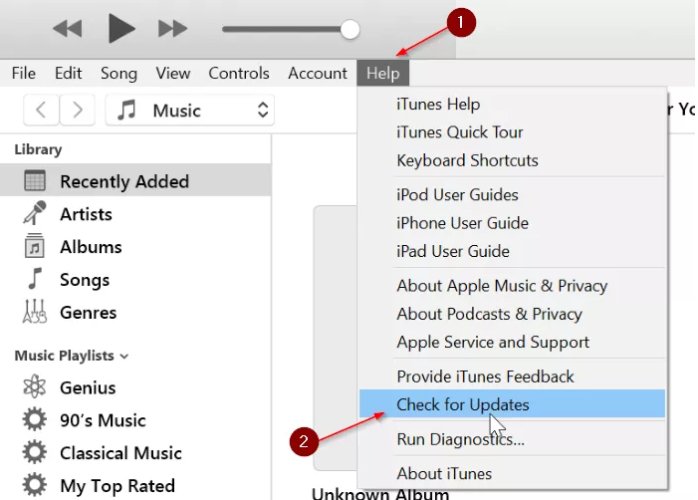
الجزء 4: كيفية إصلاح مشكلة عدم تحديث جهاز iPad إلى iOS 18 بدون كمبيوتر
عند مواجهة مشاكل في تحديث جهاز iPad إلى iOS 18، يمكنك غالباً حل المشكلة مباشرة من خلال إعدادات جهازك بدون الحاجة إلى كمبيوتر. هذه الطريقة بسيطة وسهلة الوصول، مما يجعلها مثالية للمستخدمين الذين يفضلون إدارة أجهزتهم بشكل مستقل أو لا يتوفر لديهم كمبيوتر فوراً.
من خلال اتباع سلسلة من الخطوات داخل إعدادات جهاز iPad، يمكنك معالجة المشكلات الشائعة المتعلقة بالتحديث والحصول على جهازك يعمل بأحدث إصدار من iOS.
إليك الخطوات المحدثة لتحديث جهاز iPad إلى iOS 18 باستخدام تطبيق الإعدادات:
- 1. أولاً، تأكد من أن طراز جهاز iPad الخاص بك متوافق مع iOS 18. عادةً ما تدعم Apple طرازات iPad التي تم إصدارها في السنوات الأربع إلى الخمس الماضية، لذا قد لا تكون الأجهزة القديمة مؤهلة للتحديث.
- 2. افتح تطبيق الإعدادات على جهاز iPad وانتقل إلى عام > تحديث البرنامج. سيتحقق جهاز iPad تلقائيًا من التحديثات المتاحة.
- 3. إذا كان iOS 18 متاحًا لجهازك، ستراه مدرجًا على الشاشة. اضغط على "تنزيل وتثبيت" لبدء عملية التحديث، ثم اتبع أي تعليمات تظهر على الشاشة.
- 4. قد يستغرق تنزيل وتثبيت التحديث 30 دقيقة أو أكثر، حسب سرعة الإنترنت وطراز iPad الخاص بك. حافظ على توصيل جهاز iPad بمصدر الطاقة طوال عملية التحديث وتجنب مقاطعة العملية. بمجرد الانتهاء، سيقوم جهاز iPad بإعادة التشغيل مع تثبيت iOS 18.
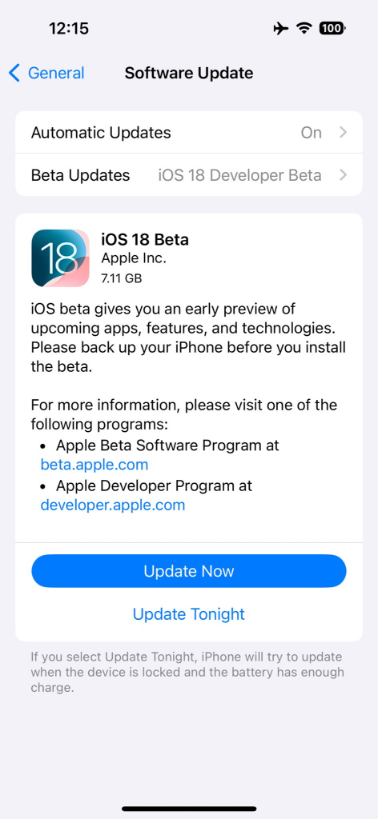
الأسئلة الشائعة حول عدم تحديث iPad إلى iOS 18
لماذا لا أستطيع الحصول على أحدث تحديث لنظام iOS على جهاز iPad الخاص بي؟
قد لا تتمكن من الحصول على أحدث تحديث لنظام iOS على جهاز iPad الخاص بك بسبب مشاكل في التوافق، نقص في مساحة التخزين، أو مشاكل في الشبكة. إذا كان طراز جهاز iPad قديمًا جدًا (عادةً أكثر من 5 سنوات)، فقد لا يدعم أحدث إصدار من iOS.
كيف أجبر جهاز iPad على التحديث إلى أحدث إصدار من iOS؟
لإجبار جهاز iPad على التحديث إلى أحدث إصدار من iOS، تأكد أولاً من أنه متصل بشبكة Wi-Fi ومصدر طاقة. ثم، انتقل إلى الإعدادات > عام > تحديث البرنامج. إذا كان هناك تحديث متاح، اضغط على "تنزيل وتثبيت".
هل يمكن أن يكون جهاز iPad قديمًا جدًا للتحديث؟
نعم، يمكن أن يكون جهاز iPad قديمًا جدًا للتحديث. عادةً ما تدعم Apple طرازات iPad لمدة 5-6 سنوات مع أحدث تحديثات iOS. بعد ذلك، يتم تدريجياً إخراج الطرازات القديمة من دورة التحديث.
الخاتمة
يمكن تحديث جهاز iPad إلى iOS 18 من خلال طرق مختلفة، كل منها مناسب لمواقف مختلفة. بينما يوفر تطبيق الإعدادات نهجًا مباشرًا، قد يواجه بعض المستخدمين عقبات تتطلب حلولًا بديلة. بالنسبة لأولئك الذين يواجهون مشكلات مستمرة في التحديث، UltFone iOS System Repair يقدم خيارًا موثوقًا وسهل الاستخدام.


 سلطان محمد
سلطان محمد